Autor:
Monica Porter
Loomise Kuupäev:
22 Märts 2021
Värskenduse Kuupäev:
1 Juuli 2024
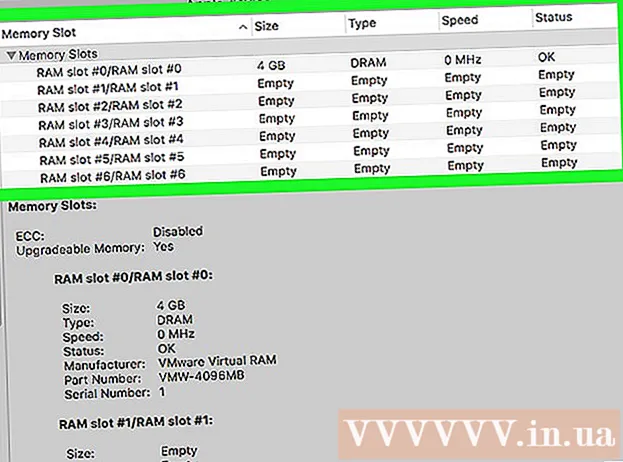
Sisu
See wikiHow õpetab teid Maci või Windowsi arvutis RAM-kiibi (kiibi) andmeedastuskiiruse kontrollimiseks.
Sammud
1. meetod 2-st: Windowsis
Avage arvutis menüü Start. Menüü Start avamiseks leidke ja klõpsake ekraani vasakus alanurgas Windowsi logo.
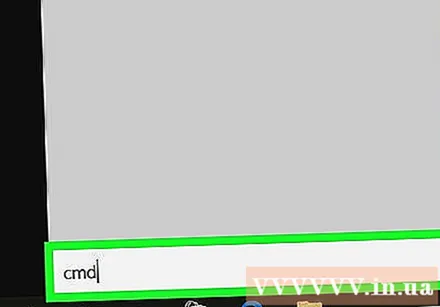
Tüüp cmd menüü Start otsingukasti. See otsib kõiki programme ja loetleb vasted menüüs Start. Käsuviip asub otsingutulemite ülaosas.- Kui te ei leia menüüst Start otsingukasti, alustage lihtsalt klaviatuuril tippimist. Mõni Windowsi versioon võimaldab meil programme leida, avades menüü Start ja sisestades andmed ilma otsingukastita.
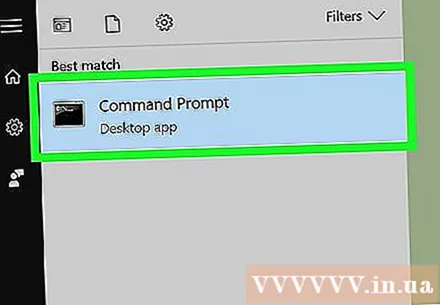
Klõpsake valikul Käsurida otsingutulemite ülaosas. Avaneb käsuviiba aken.
Tüüp wmic memorychip saab kiirust. See käsk kontrollib teie RAM-kiibi kiirust otse käsuviiba aknas.

Vajutage ↵ Sisestage klaviatuuril. Käsk täidetakse ja see näitab iga RAM-kiibi kiiruse loendit. reklaam
2. meetod 2-st: Macis
Avage oma Maci arvutis kaust Utilities. Leiate selle oma kaustast Rakendused või klõpsake paremas ülanurgas suurendusklaasi ikooni ja seejärel kasutage selle leidmiseks Spotlight Searchi.
Topeltklõps Süsteemi info (Süsteemi info). Süsteemiteabe ikoonil on arvuti kiip, mis asub kaustas Utilities. Pärast topeltklõpsamist avaneb rakendus uues aknas.
Klõpsake nuppu Mälu (Mälu) vasakul paanil. Süsteemiteabe akna vasakul küljel asuval navigeerimispaanil leidke mälukaart ja avage see. Sellel kaardil kuvatakse teave iga arvutisse installitud RAM-kiibi kohta.
Kontrollige iga IC kiirust tabelis Memory Slots. Selles tabelis on loetletud kõik arvutisse installitud RAM-kiibid ja kuvatakse iga RAM-kiibi kiirus, suurus, tüüp ja olek. reklaam



